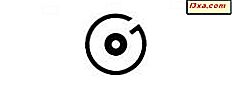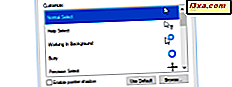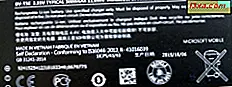
Hvis du bruker en tavle eller smarttelefonlader fra en annen enhet eller som ble kjøpt separat, er det mulig at batteriet lades opp sakte. Også, selv om du bruker enhetens originale lader og USB-kabel for å lade den, kan det ha blitt defekt med tiden. Når du snurrer eller vikler kabler for mye, bryter de. Når du kobler dem inn og ut, blir leddene på kontaktene mindre og ingen strømladere lever for alltid. Hva kan du gjøre når du vet at noe er galt, men du vet ikke nøyaktig hva? Hvis du har en Android-smarttelefon eller nettbrett, kan du finne ut hvordan laderen din er defekt, eller hvis kabelen du bruker til å koble den til laderen, ikke lenger fungerer bra:
Hva Ampere er og hvor du skal få det
Ampere er en Android-app som kan brukes til å måle både lading og utladning av elektrisk strøm på enhetens batteri. Den fungerer med nesten hvilken som helst smarttelefon eller nettbrett som kjører Android 4.0.3 eller nyere. For eksempel har vi testet det på en Motorola Nexus 6 som kjører på Android 7.0 og en Nexus 6P som kjører på Android 7.1.1.
På din Android-smarttelefon eller nettbrett, åpne Play-butikken og søk etter "ampere", eller følg denne direkte linken: Ampere.
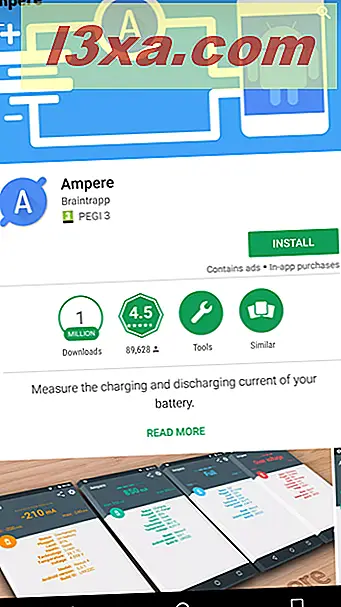
Når du har installert Ampere, finn den på startskjermen eller i app-skuffen, og trykk på snarveien for å starte den.
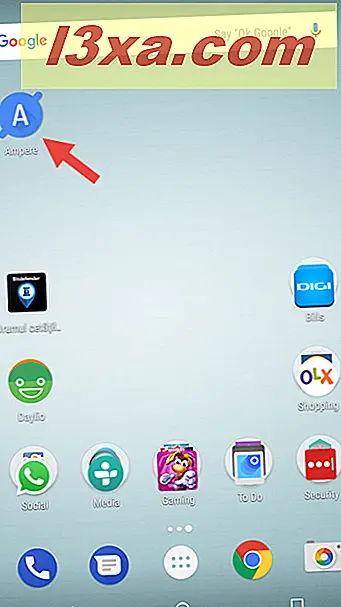
Ampere viser batteriets helse, temperatur, spenning, ladestrøm og mer
Ampere vil umiddelbart begynne å måle den nåværende ladingen eller utladningsgraden på enhetens batteri. Det bør ikke ta mer enn 10 sekunder før du får en verdi, i løpet av hvilken tid vil appen vise en "måling" melding øverst på skjermen.
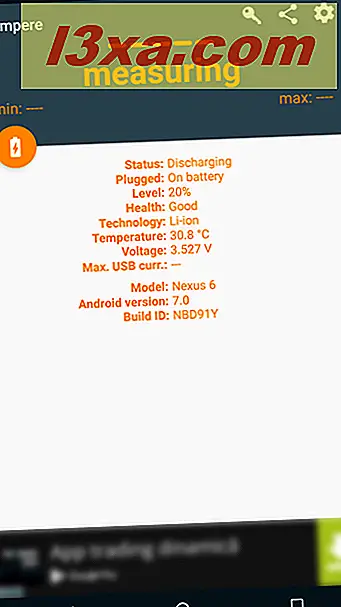
Så lenge du holder den åpen, fortsetter Ampere å måle den nåværende ladingen eller utladningsgraden på enhetens batteri. Den nåværende avlesningen vises i en stor skrift øverst på skjermen, sammen med de laveste og høyeste verdiene som er registrert, til venstre og høyre side.

Under de nåværende avlesningene viser Ampere ytterligere informasjon:
- Status - skal være enten lading eller utslipp . Når din Android-smarttelefon eller nettbrett er koblet til en strømlader, bør statusen lades . Hvis enheten kjører på batteriet, bør statusen være utladning .
- Plugged - kan være "På batteri" eller "AC-ladeapparat", avhengig av om Android-enheten din er koblet til en strømlader eller ikke. Det forteller deg mer eller mindre det samme som statusfeltet .
- Nivå - viser prosentandelen av batteriladningen.
- Helse - forteller om enhetens batteri er i god form, eller hvis helsen er svak og skal byttes ut.

- Teknologi - viser hvilken type batteri din Android-smarttelefon eller nettbrett har. Det vanligste er Litium-ion.
- Temperatur - viser temperaturen på enhetens batteri. Denne informasjonen er spesielt viktig hvis du fortsatt eier en Samsung Galaxy Note 7. :) Å tippe, en høy temperatur på batteriet kan bety problemer, så dette er en ganske nyttig del av informasjon.
- Spenning - viser strømspenningen til batteriet.
- Maks. USB curr. - forteller deg den høyeste strømstyrken som mottas av enhetens batteri. Hvis smarttelefonen din eller nettbrettet kjører på batteriet, ser du ingen verdi som vises her. Hvis enheten er koblet til en strømlader, bør du se den maksimale strømstyrken som leveres av laderen, uttrykt i mAh eller milliampere time.
- Modell, Android-versjon og Build ID - dette er alle detaljer angående navnet på og modellene til Android-enheten.
Ampere-appen kan vise informasjonen ovenfor i noen få forskjellige visuelle stiler, som du kan bytte mellom ved å sveipe skjermen til venstre eller høyre. Slik ser de ut:

Slik bruker du Ampere til å identifisere ødelagte ladere og USB-kabler
Det første du bør gjøre er å åpne Ampere og la det gjøre en måling av Android-enhetens utladningsstrøm. Med andre ord, kjør Ampere med smarttelefonen eller nettbrettet ditt IKKE koblet til en strømlader, bare på batteriet. Skriv ned lesingen du får. For eksempel har vår testt smarttelefon - en Motorola Nexus 6 - en strømkilde på ca. 500 mAh.

Deretter tar du strømforsyningen og USB-kabelen (e) du vil sjekke. Se på alle laderenes sider og finn spesifikasjonene. Mange strømladere har skrevet ut på de relevante spesifikasjonene som standardutgangen. Du bør se noe slikt:

Informasjonen du trenger er utgangsstrømmen. På den opprinnelige laderen til Motorola Nexus 6 er standardutgangseffekten 1, 6 Ampere eller 1600mAh (husk at 1 Ampere betyr 1000 mAh).
Når du vet standard utgangsstrøm på laderen du sjekker, koble den til en stikkontakt og koble den til din Android-smarttelefon eller nettbrett. Åpne Android-enheten din, og vent i omtrent et minutt. Skriv ned ladestrømmen målt av appen. For eksempel, på vår Motorola Nexus 6, er det rundt 1100 mAh.

Legg til ladestrømmen som du nettopp har målt til utladningsstrømmen du har skrevet ned i begynnelsen av denne delen. Motorola Nexus 6 har en utladningsgrad på 500 mAh, og når den er koblet til laderen, er den ladet til 1080 mAh. Det gir totalt 1580 mAh, som ligger svært nær sin standardutgangseffekt på 1, 6 Ampere eller 1600mAh. Gjør samme matte for din Android-smarttelefon eller nettbrett, ved hjelp av laderen som du vil teste.

Hvis resultatet du får er nært til standardutgangsstrømmen som følger med strømladningen, betyr det at både laderen og USB-kabelen er sunne. Hvis resultatet er forskjellig fra laderenes utgangsstrøm, er enten laderen eller USB-kabelen feil.
I dette tilfellet må du gjøre alternative målinger, med forskjellige strømladere og forskjellige USB-kabler, til du har sluppet ut de som er ødelagte.
VIKTIG: På smarttelefoner og nettbrett med hurtig lading måles ting forskjellig!
Den originale strømladeren til noen moderne enheter, som vår Motorola Nexus 6, vil trolig ha mer enn én utgang. Det er fordi de støtter hurtig ladingsteknologi, som lar deg lade batteriet raskere enn normalt. På Nexus 6 fungerer turbolading modus til batteriet når 78% kapasitet. Hvis du har en enhet med hurtig lading, og laderen du vil sjekke, støtter også denne teknologien, anbefaler vi at du gjør målingene etter at du har bestått rask ladningsnivå. Hvis du for eksempel har en Nexus 6 som oss, gjør du målingene dine med et batteri som er minst 78% fullt.
Konklusjon
Ampere for Android er et flott lite verktøy for å finne ut hvilke strømladere og USB-kabler som ikke fungerer som de skal. Selv om mange vil bruke denne appen når de mistenker at noe er feil, anbefaler vi at du gjør det nå, og sjekker alle strømladere og USB-kabler. Noen "vårrengjøring" er alltid en god ide. Hva synes du om Ampere-appen for Android? Hvor mange ødelagte USB-kabler og ladere hjalp det med å identifisere?